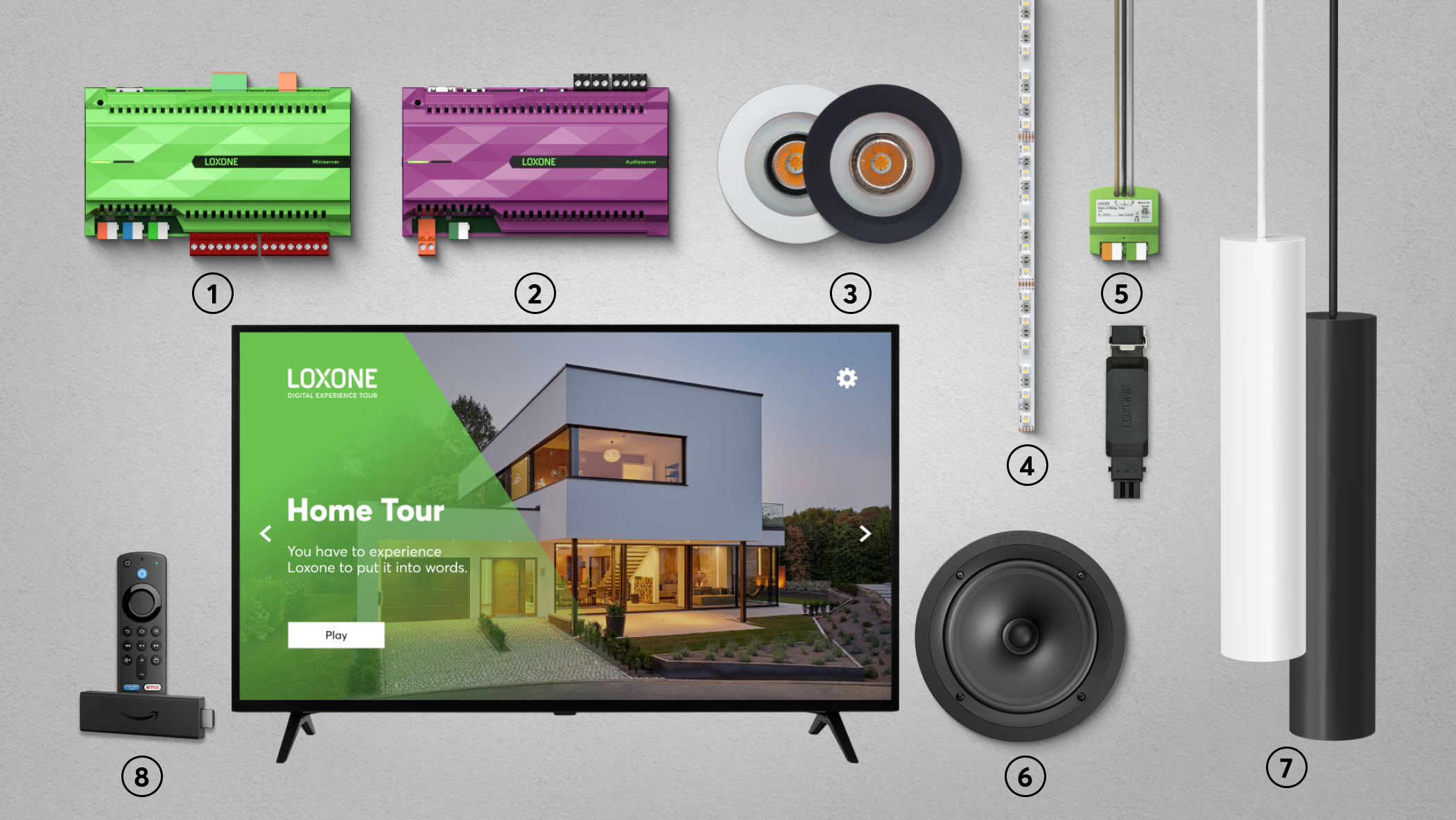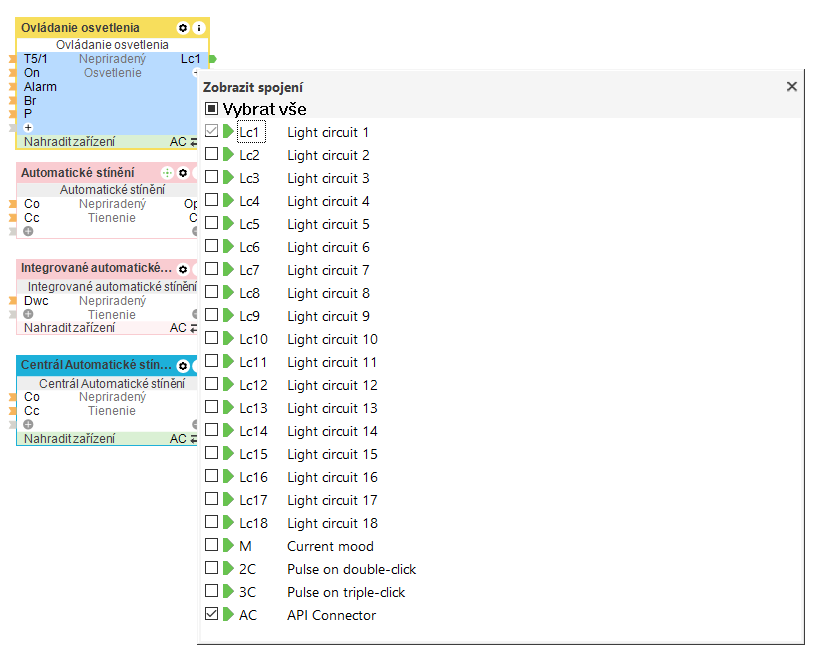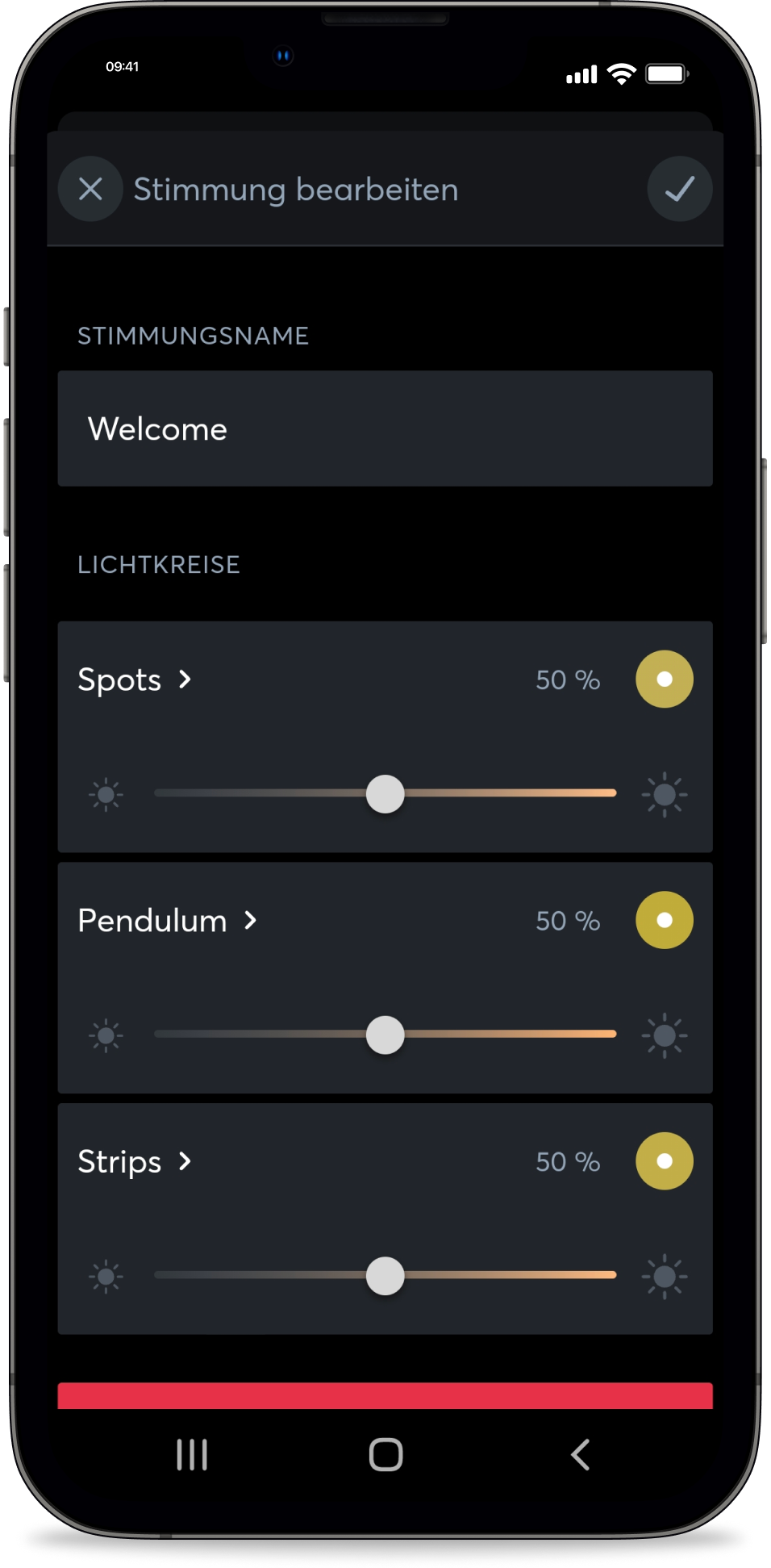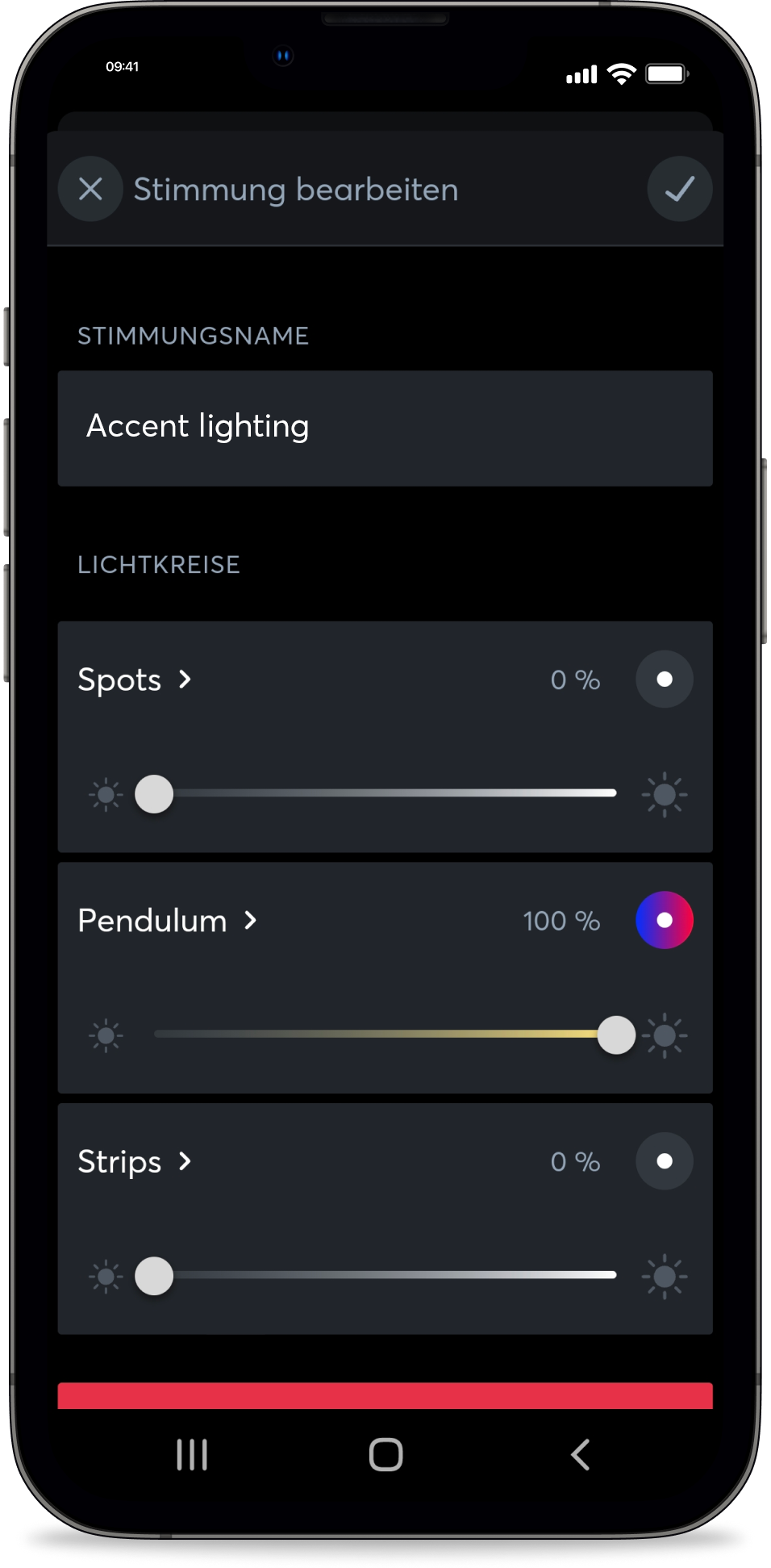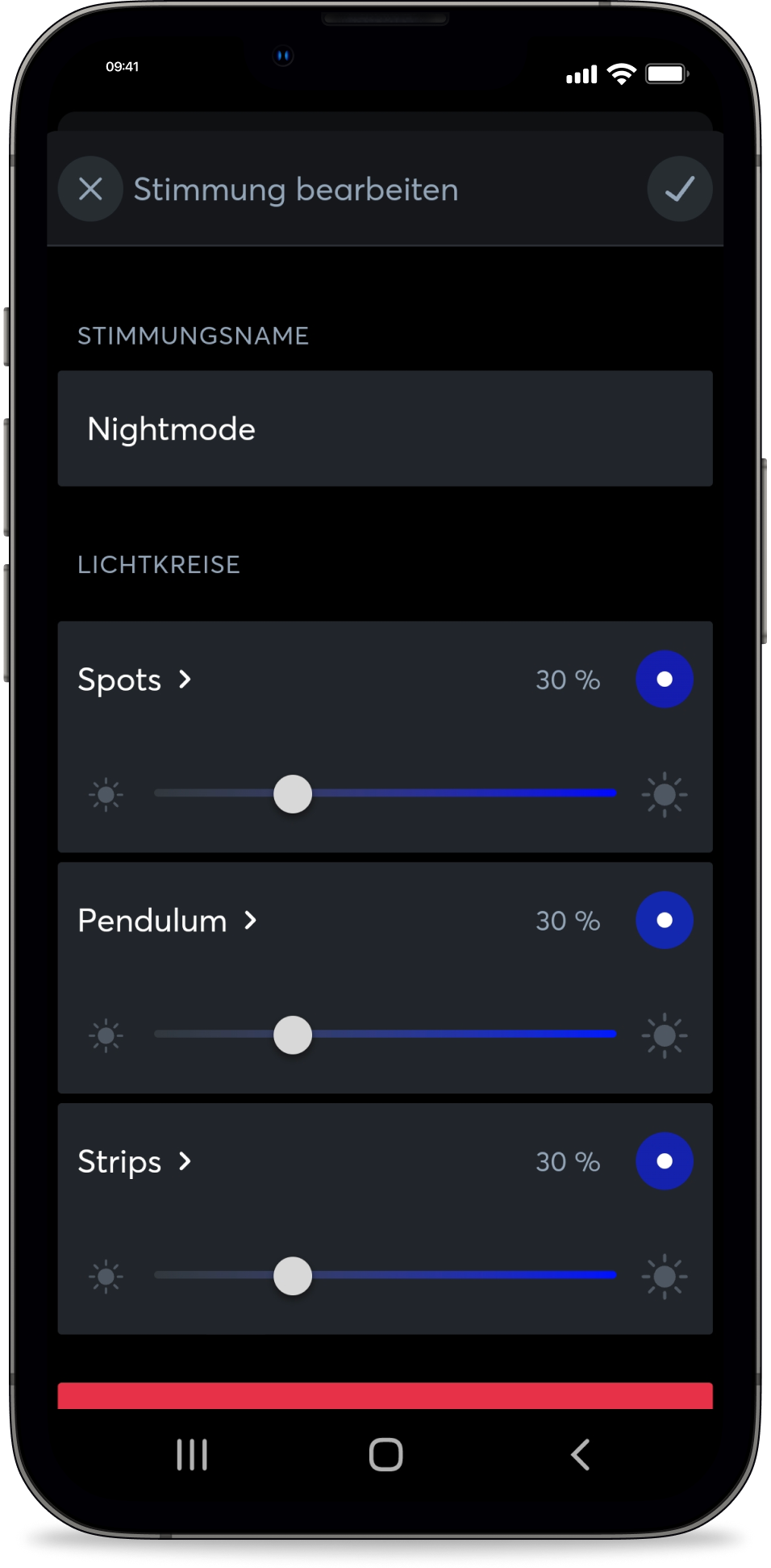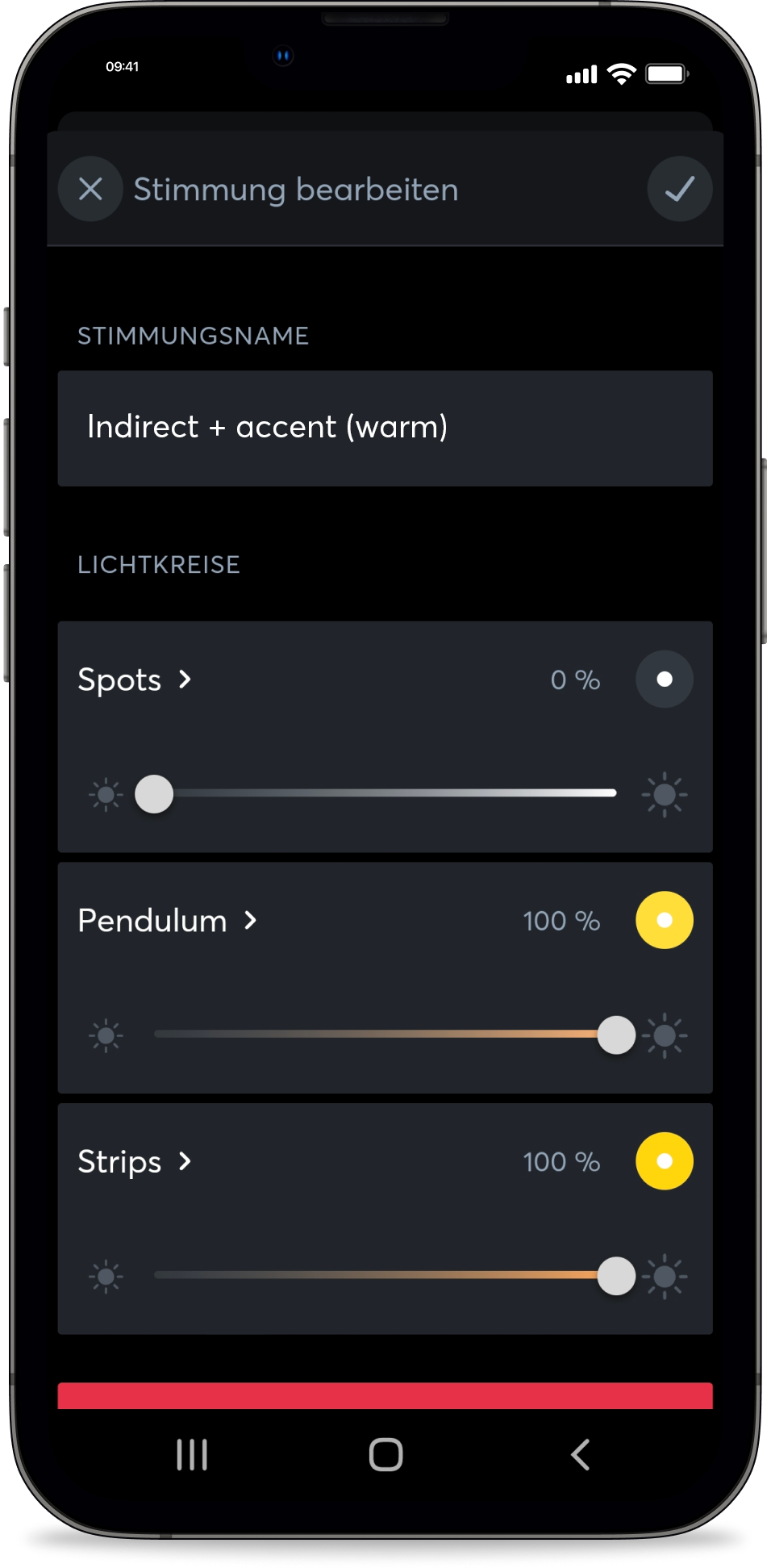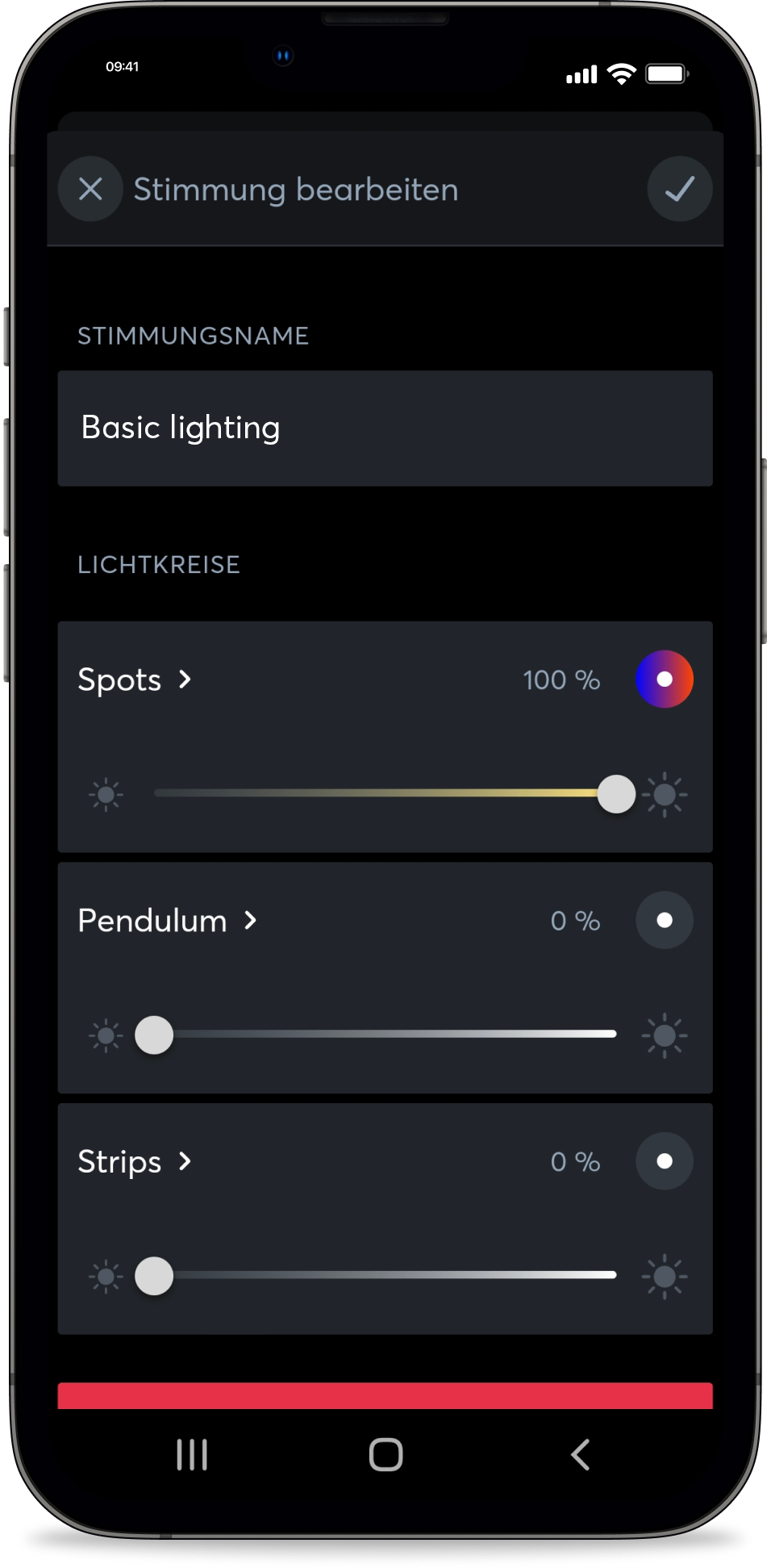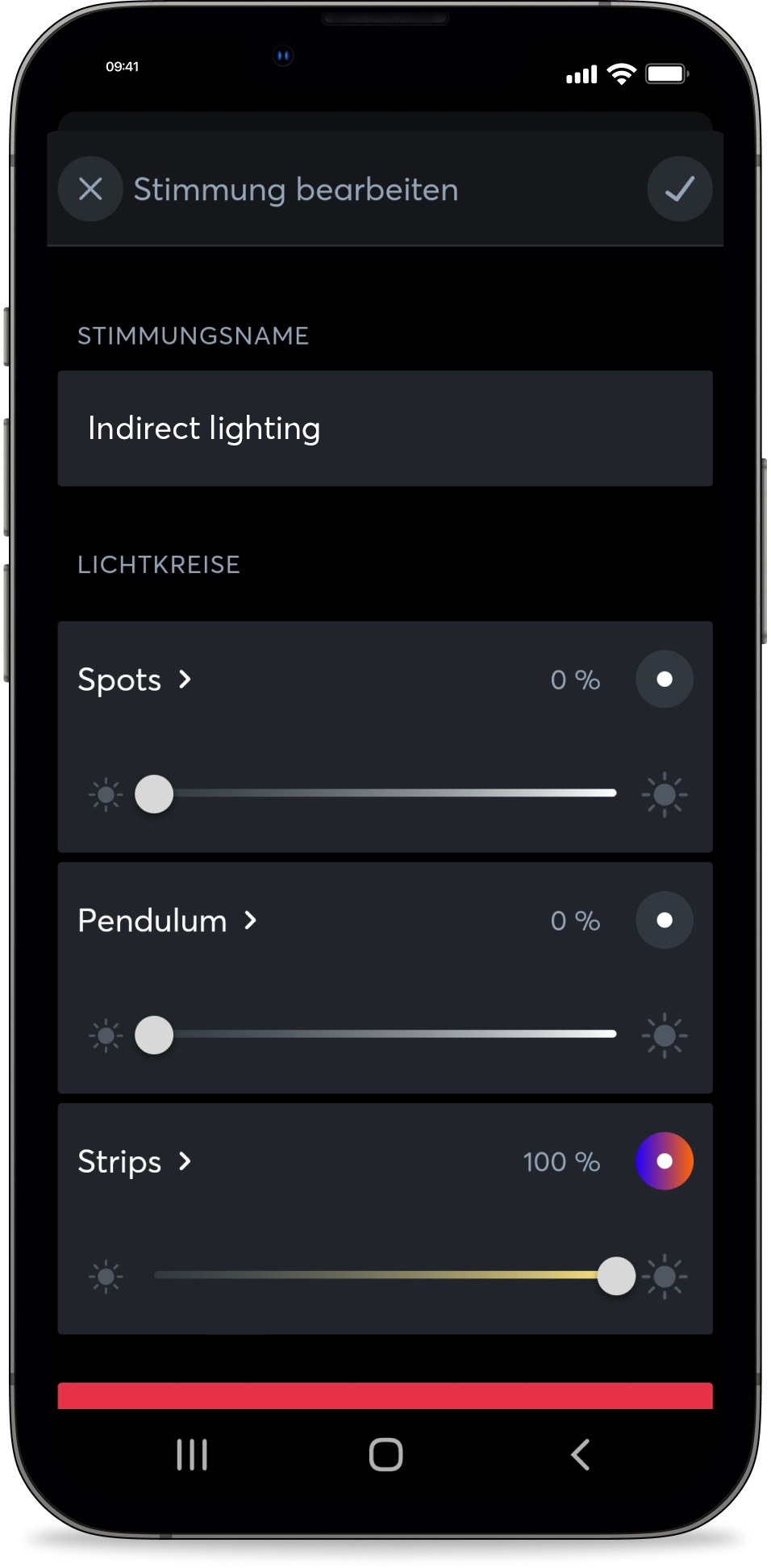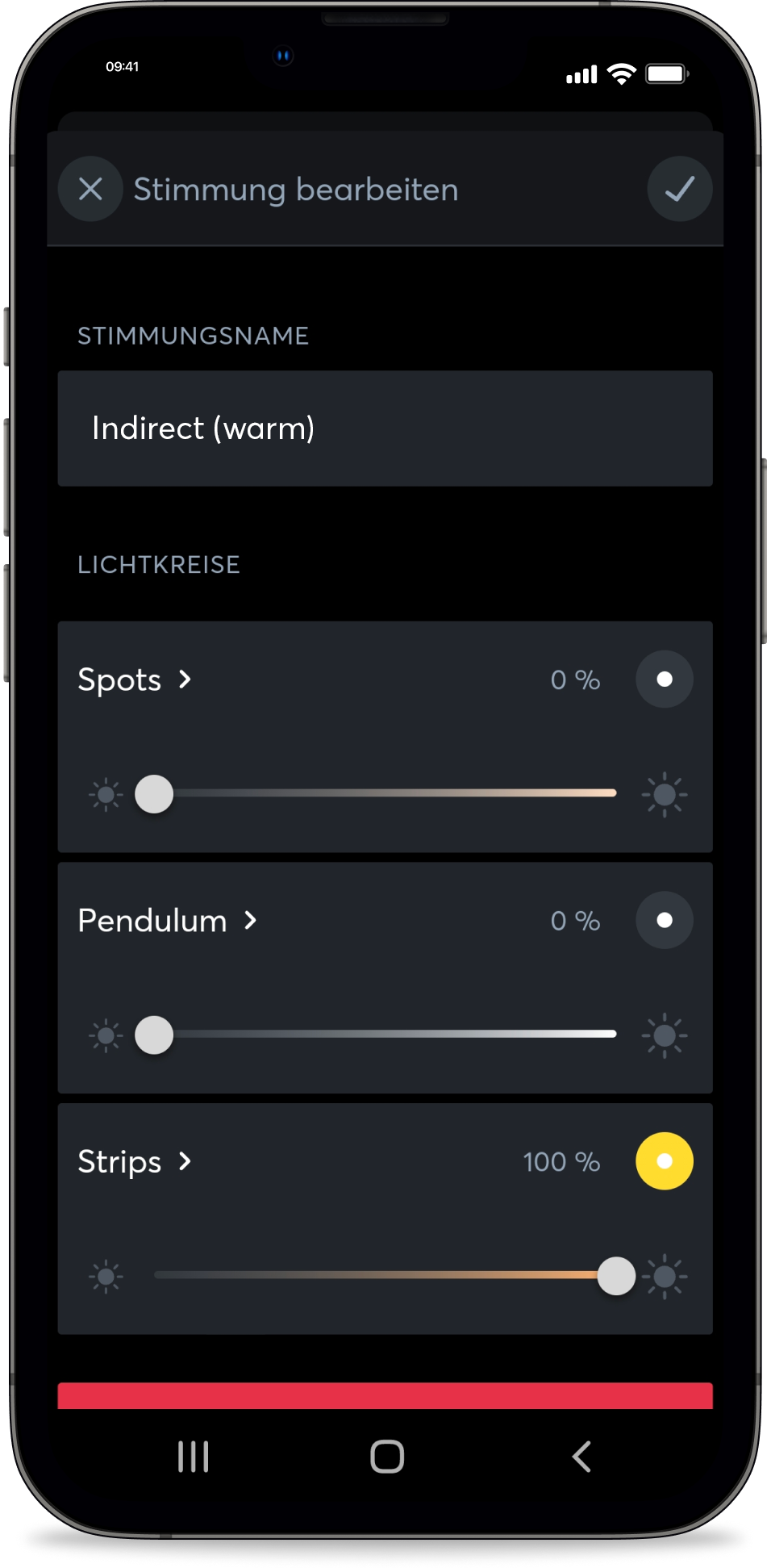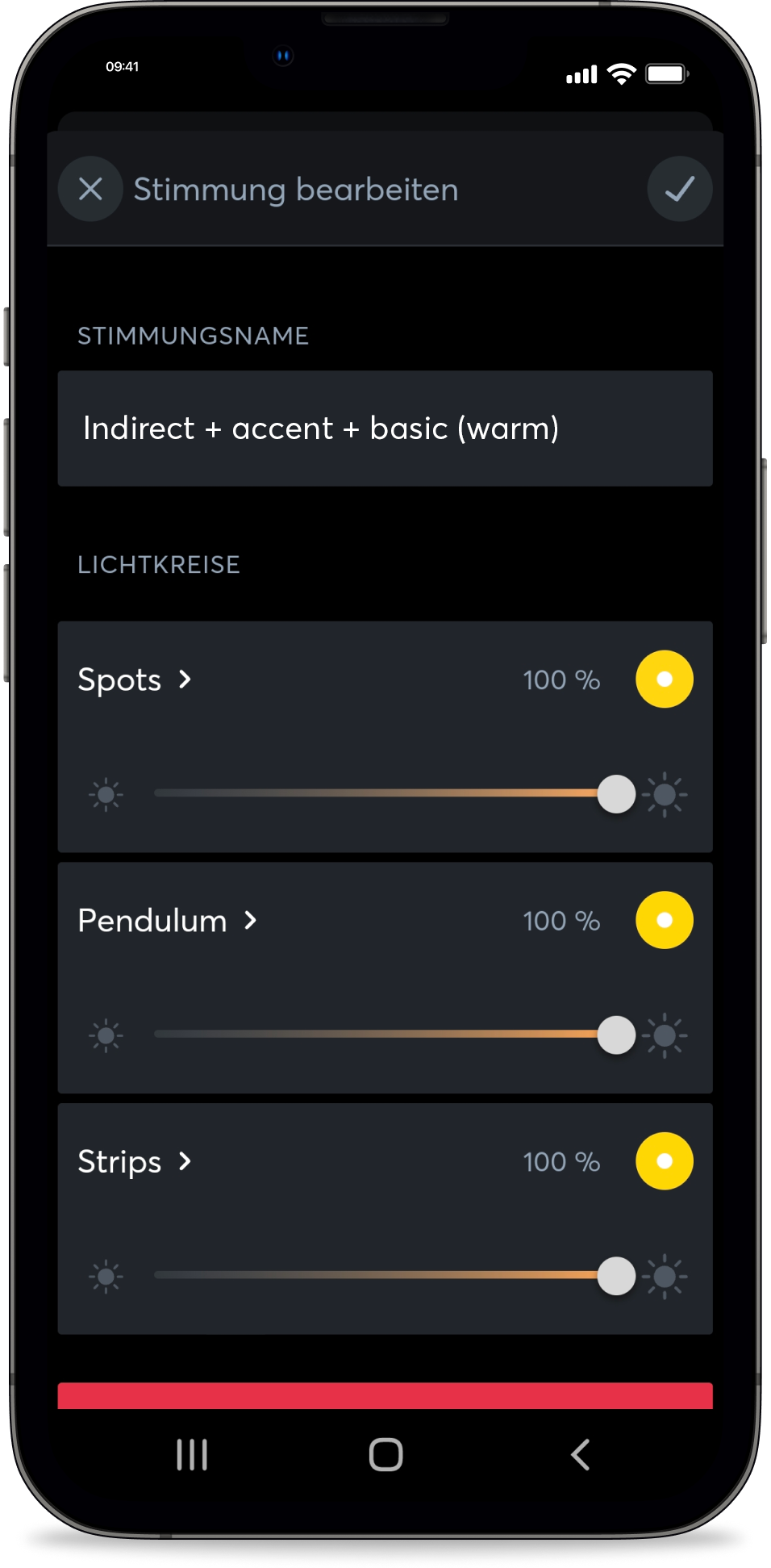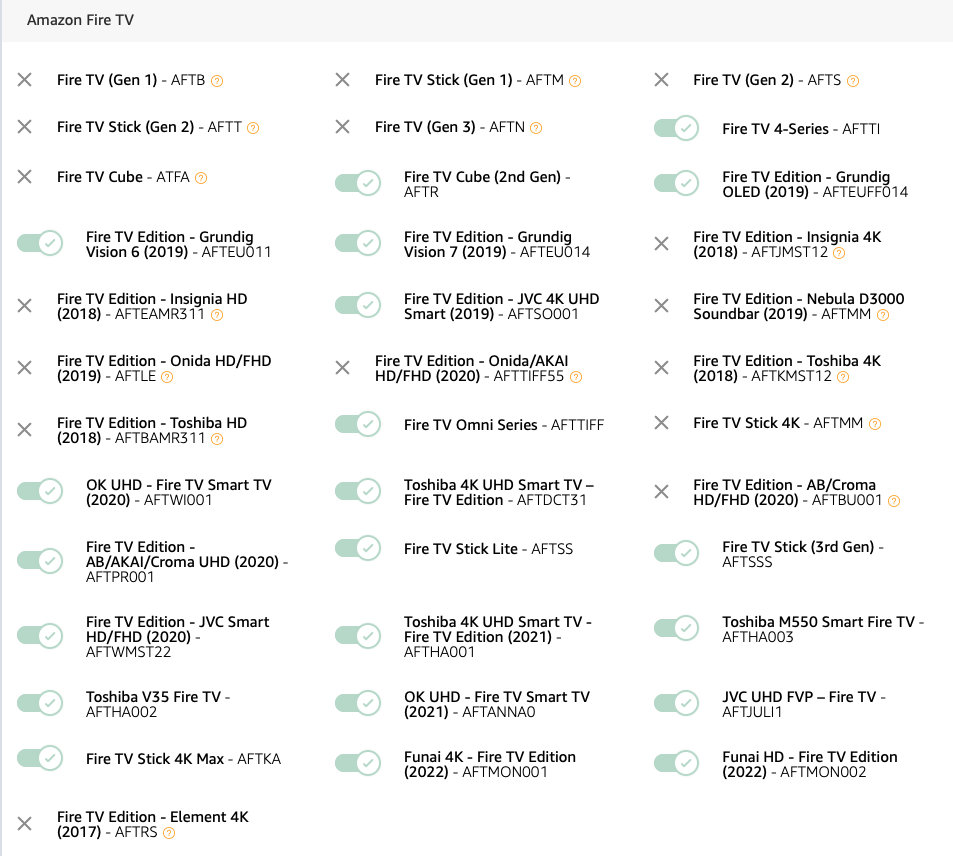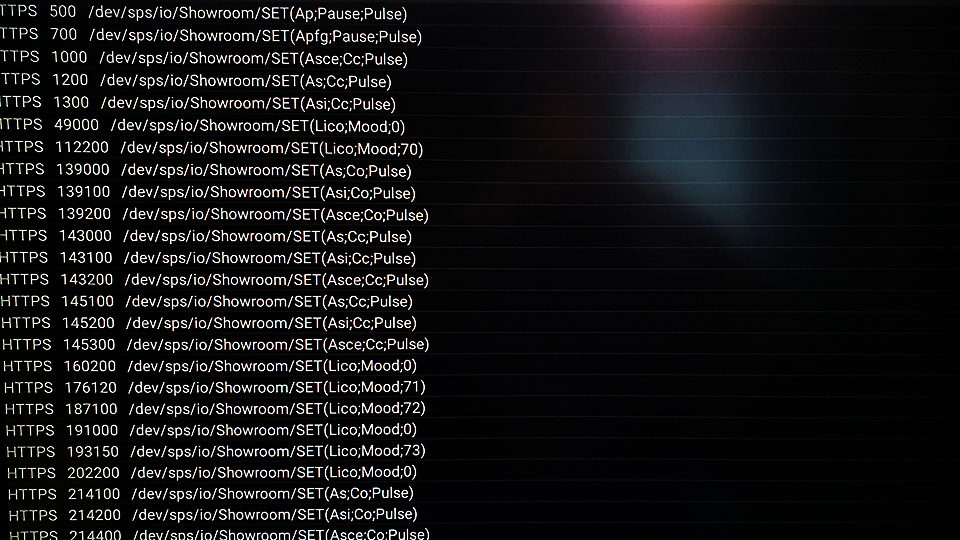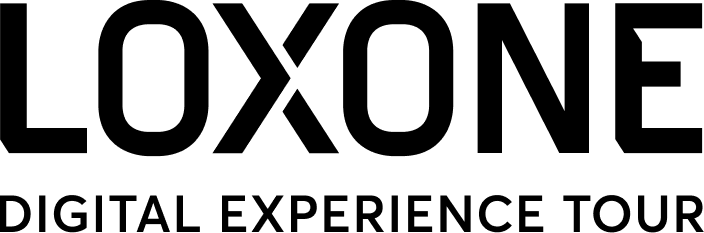
Výhody Loxone Digital Experience Tour
Je pre vás Loxone to pravé, ale obchodné hovory vás tak neberú? Koľko času by ste ušetrili, keby sa o neho niekto postaral za vás…
A presne to vám ponúkame! Digital Experience Tour je váš bezplatný interaktívny obchodný asistent. Nadchne a presvedčí vašich zákazníkov. A čo je najlepšie – odlíši vás od konkurencie, ušetrí dve hodiny času za konzultácie a výrazne podporí váš predaj.
Tak prečo čakať? Aplikácia je zadarmo a môžete ju získať ihneď. Presvedčte sa, že sa Loxone dokáže predať aj sám.
NOVINKA: Digital Experience Tour Package
Využite naplno potenciál tohto inovatívneho predajného nástroja a urobte na zákazníkov maximálny dojem – kúpte si nový Digital Experience Tour Package.
Balíček je k dispozícii partnerom v e-shope Loxone.

Čo je Loxone Digital Experience Tour?
Zákazníci sledujú nami vytvorené video, zatiaľ čo sa priamo vo vašom showroome v definovaných okamihoch videa spúšťajú rôzne funkcie. Napríklad svetlá alebo tienenie sa automaticky zapínajú a vypínajú, keď sú ich funkcie vysvetľované vo videu. Záujemcovia si tak môžu Loxone vyskúšať ešte intenzívnejšie a na vlastnej koži.
Zážitok umožňuje bezplatná aplikácia Loxone Digital Experience Tour a tiež zariadenie Fire TV Stick (podporované zariadenia), na ktorom je aplikácia nainštalovaná. Aplikáciu pripojíte k vášmu Miniserveru len niekoľkými kliknutiami v Loxone Configu.
Malý priestor, veľký efekt
Digital Experience Tour je pre partnerov výhodnou alternatívou k bežnému showroomu alebo jeho doplnkom. Jeho prostredníctvom môžete jednoducho a lacno prezentovať mnoho funkcií a produktov Loxone. Partner potrebuje iba prezentačnú miestnosť, bezplatnú aplikáciu Loxone Digital Experience Tour a výber odporúčaných produktov.
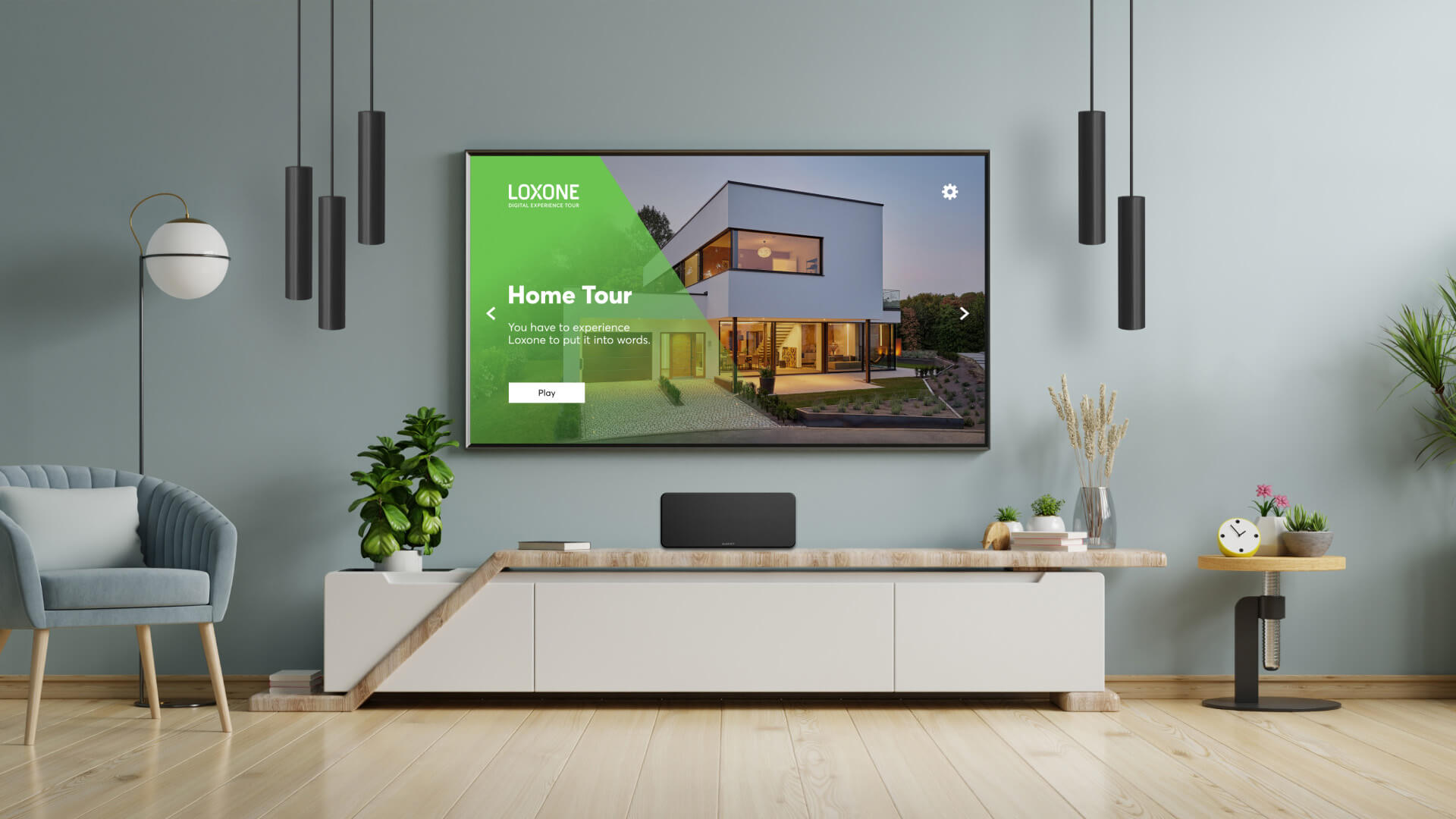
Doporučené produkty
Digital Experience Tour funguje na ľubovoľnom televízore prostredníctvom rovnomennej bezplatnej aplikácie. Tiež ju možno využiť iba ako video prezentáciu. Odporúčame nasledujúcu zostavu produktov pre dokonalý efekt:
| Loxone Miniserver | |
|
Loxone Audioserver + Speaker Zvukové prvky vo videu ako zvonček alebo alarm sú prehrávané Audioserverom. Hlavný zvuk videa môže byť prehrávaný v TV. Ak chcete používať všetky funkcie Digital Experience Tour, nainštalujte si najnovšiu Beta verziu Miniservera 13.2.12.14 a Audioservera 2.7.12.14. |
|
|
Osvetlenie s 3 svetelnými okruhmi Video prezentuje svetelné nálady pre rôzne potreby. K tomu odporúčame rôzne osvetlenia, napríklad 3× LED spoty RGBW, 1× RGBW LED pásy a 2× Závesné svetlá. |
|
|
Ovládanie tienenia Napr. Žalúziový aktor Air alebo Nano 2 Relay Tree |
|
|
Fire TV Odporúčame amazon Fire TV Stick 4k Max. Podporované zariadenia: Fire TV Cube (2nd Gen), Fire TV 4-Series, Fire TV Stick Lite, Fire TV Stick (3rd Gen), Fire TV Stick 4K Max |
Nastavenie v Loxone Configu
Digital Experience Tour využíva tieto funkčné bloky pripojené k API Connectoru:
- Ovládanie osvetlenia
- Automatické tienenie
- Audio Prehrávač
Ak chcete používať všetky funkcie Digital Experience Tour, nainštalujte si najnovšiu Beta verziu Miniservera 13.2.12.14 a Audioservera 2.7.12.14.
Virtuálny textový vstup
Samotný signál sa prenáša Virtuálnym textovým vstupom vytvoreným v Configu, ktorý je následne pripojený k API Connectoru funkčných blokov. Virtuálny textový vstup pomenujte podľa miestnosti, ktorú používate, napr. „Showroom“.
Tip: Uistite sa, že Virtuálny textový vstup má jedinečný názov a žiadny ďalší funkčný blok alebo miestnosť nemá rovnaký.
Teraz jednoducho pretiahnite Virtuálny textový vstup na akýkoľvek funkčný blok, pre ktorý máte nainštalované produkty. Hotovo! Virtuálny textový vstup prijíma zodpovedajúce príkazy úplne automaticky z aplikácie Loxone Digital Experience Tour a odovzdáva ich príslušným blokom v Configu.
Poznámka: Virtuálny textový vstup sa zobrazuje ako vstup, ktorý sa používa na výstupnej strane funkčného bloku.
Svetelné nálady Digital Experience Tour
Na prehliadku je potrebné v Loxone Configu vytvoriť rôzne svetelné nálady s rôznymi ID. ID je kľúčové pre spustenie správnej nálady. Odporúčame doladiť nálady v aplikácii Loxone. Tu nájdete ich prehľad.
Poznámka: Pre vytvorenie ID od 70 je nutné vopred v Configu vytvoriť celkom 8 nálad, aby bolo možné použiť ID 1–8.
Základné osvetlenie (so zmenou farby)
Nepriame osvetlenie (so zmenou farby)
Nastavenie audia
Máte 2 možnosti prehrávania zvuku v rámci Digital Experience Tour:
- Prehrávanie všetkého zvuku vrátane efektov (zvonček, alarm…) z TV.
- Odporúčame: Prehrávanie zvukovej stopy videa z TV a efektov prostredníctvom Audioserveru. K tomu stačí prepojiť Virtuálny textový vstup s Audio Prehrávačom v Loxone Configu.
Inštalácia a konfigurácia aplikácie
Stačí v Appstore vyhľadať „Loxone Digital Experience Tour“ a aplikáciu nainštalovať. Po prvom otvorení aplikácie sa spustí sprievodca nastavením krok za krokom Po dokončení sprievodcu môžete všetky podrobnosti konfigurácie upraviť v nastavení aplikácie.
Tipy
Test funkcií
V teste funkcií vidíte všetky príkazy odoslané Miniserveru s časovými známkami. Pokiaľ kliknete na niektorý z príkazov, okamžite sa odošle a v miestnosti by mala byť vidieť reakcia. Pokiaľ nedôjde k žiadnej reakcii, aplikácia nie je k Miniserveru správne pripojená.
Nastavenie správnych časov šetriča obrazovky
Na Fire TV existujú dva typy šetriča obrazovky: šetrič obrazovky alebo čas vypnutia samotného zariadenia a šetrič obrazovky aplikácie Digital Experience Tour. V nastavení môžete nastaviť dobu ich spustenia (predvolená hodnota: 120 sekúnd).
Nastavte šetrič obrazovky Fire TV v hlavnom nastavení zariadenia na neskôr ako šetrič obrazovky aplikácie Digital Experience Tour, aby sa namiesto obrázkov súvisiacich s Fire TV zobrazovali obrázky z Loxone.
Ovládanie Digital Experience Tour pomocou zariadenia Touch Pure Flex
Digital Experience Tour je možné ovládať aj prostredníctvom webových príkazov – napríklad ak máte zariadenie Touch Pure Flex a chcete spustiť konkrétnu prehliadku stlačením tlačidla.
Dôležité upozornenie: V zariadení musí byť otvorená aplikácia Loxone Digital Experience Tour.
1. Vytvorte Virtuálny výstup v Loxone Configu. Adresa má nasledujúcu podobu:
- http:užívateľ:heslo@IP adresa zariadenia Fire TV Stick:8080/
- Užívateľ a heslo z Loxone Configu, to je uložené aj v nastavení Loxone Digital Experience Tour. IP adresu zariadenia Fire TV Stick nájdete v jeho nastavení
2. Vytvorte Príkaz virtuálneho výstupu s požadovanými príkazmi z nášho zoznamu príkazov:
- Inštrukcie pri zapnutí: Požadovaný príkaz (napríklad „Play?id=4&lang=sk-as“ pre spustenie videa v slovenskom jazyku so zvukom z Audioservera)
3. Príkaz virtuálneho výstupu potom prepojíte s jedným z dotykových bodov zariadenia Touch Pure Flex.
Zoznam príkazov:
- Hore: up
- Dolu: down
- Vľavo: left
- Vpravo: right
- Potvrdiť: select
- Späť: back
- Zamknúť/odomknúť nastavenie: lock/settings
- Prehrať: play?id=4,5,6&lang=sk-as/nas
- Video IDs:
- Home Tour: 4
- Office Tour: 5
- Powershow: 6
- Skratka jazyka: pozri JSON príslušného videa na adrese: https://dsr.loxone.com/dede/contentDET.json
Príklad príkazu:
Užívateľ: DET
Heslo: Test
IP adresa Fire TV Stick: 1.234.5.678
Požadované video: Home Tour
Jazyk: Slovenčina s Audioserverom
Časté otázky a odpovede
Prečo sa zobrazí chyba 401 alebo 403?
Ak sa pri používaní aplikácie zobrazí chybové hlásenie 401 alebo 403, môže to znamenať, že používateľ vytvorený v konfigurácii nemá dostatočné práva na používanie daných príkazov. Skúste to znova s pridanými právami.
Prečo sa mi zobrazuje chybové hlásenie 404?
Ak sa zobrazí chyba 404, môže to znamenať, že IP adresa zadaná v nastavení je nesprávna.
Prečo sa zobrazí výnimka IOException?
IOException znamená, že pripojenie nefunguje správne. Problémom môže byť:
Fire TV nemá pripojenie k internetu
Fire TV a Miniserver nie sú v rovnakej sieti
Váš port môže byť nesprávne nastavený
Miniserver nereaguje ani nedostanem žiadnu chybovú správu
V tomto prípade je veľmi pravdepodobné, že niečo nie je v poriadku s prístupovými údajmi užívateľa alebo s užívateľom samotným. Skontrolujte, či ste zadali správne používateľské meno a heslo a či má používateľ dostatočné práva. V nastavení aktivujte zobrazovanie chybových hlásení a skontrolujte, ktoré chybové hlásenia sa zobrazujú.
Vyskúšal som všetko a stále to nefunguje. Čo robiť?
Skúste najskôr zariadenie Fire TV reštartovať. Alebo jednoducho odošlite súbor protokolu prostredníctvom menu a uveďte vašu e-mailovú adresu.